Pemformatan bersyarat berdasarkan kolom lain
Di Excel, Anda bisa menerapkan pemformatan bersyarat berdasarkan kolom lain. Misalnya, di bawah ini Anda memiliki daftar siswa beserta nilainya, dan Anda ingin menyorot nama siswa yang mendapat nilai di atas 75.
Sekarang, di sini Anda perlu menerapkan pemformatan bersyarat, yang menerapkan warna pada kolom A (Nama) berdasarkan nilai di kolom B (Skor).
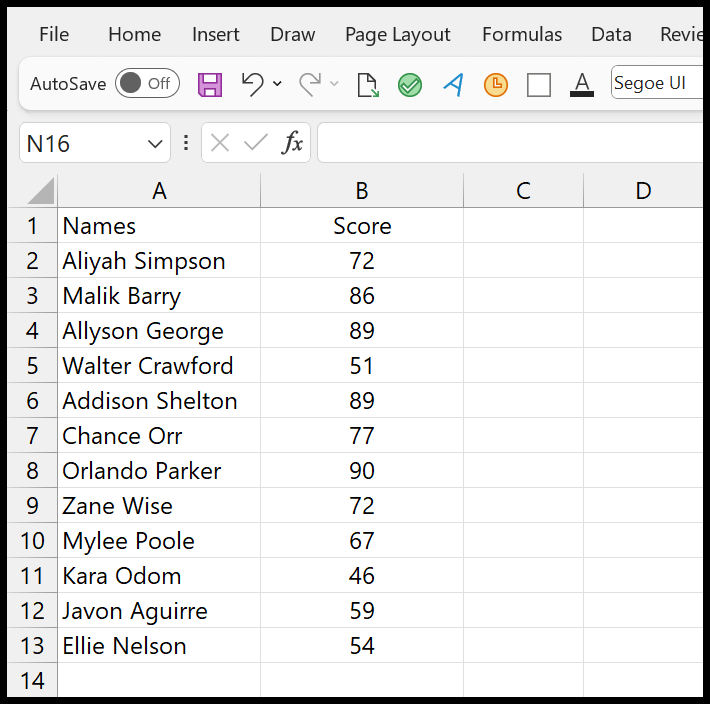
Langkah-langkah untuk menerapkan pemformatan bersyarat berdasarkan kolom lain
- Pertama, pilih kolom nama meninggalkan nama kolom.
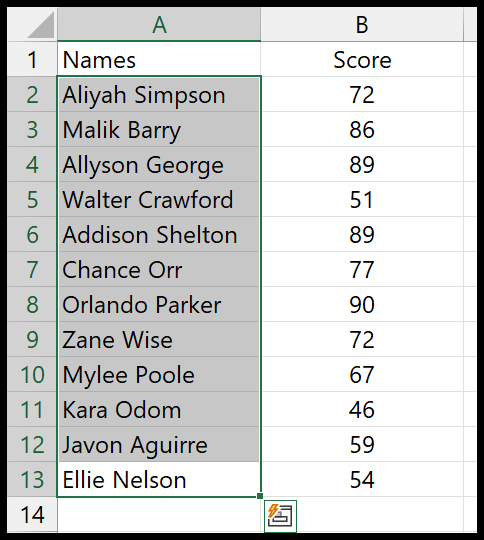
- Selanjutnya, buka tab Beranda > Pemformatan Bersyarat > Aturan Baru.
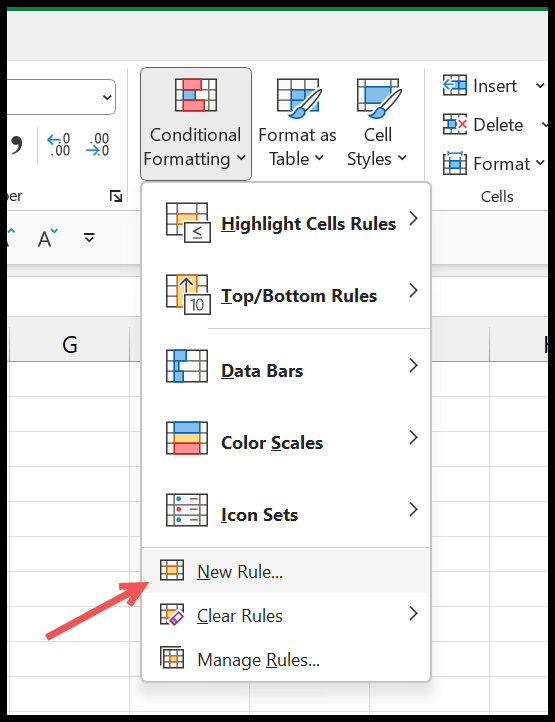
- Kemudian, di kotak dialog aturan baru, klik “Gunakan rumus untuk menentukan sel mana yang akan diformat.”
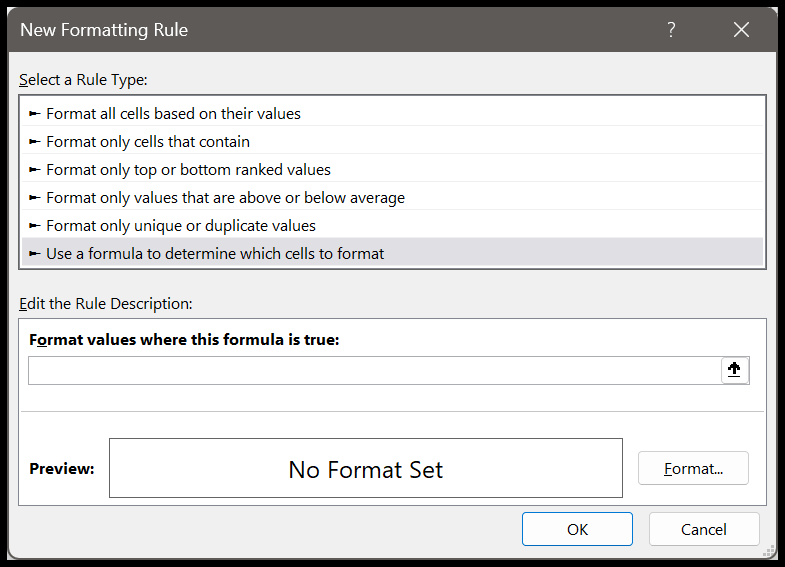
- Sekarang di kotak dialog “Format nilai di mana rumus ini benar”, masukkan rumus ini =$B2>=75.
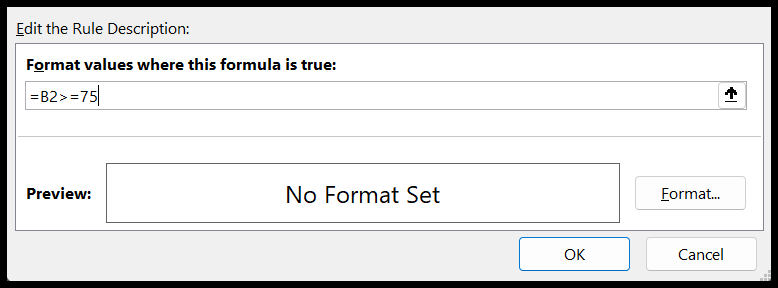
- Dari sana, klik tombol “Format…” untuk menentukan format sel yang ingin Anda terapkan ke sel nama siswa, dan pada akhirnya, klik OK untuk menyimpan aturan.
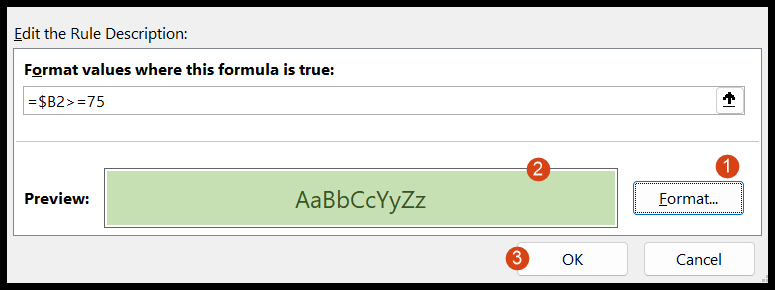
- Pada akhirnya, klik OK untuk menutup Manajer Aturan Pemformatan Bersyarat.
Dan saat Anda klik OK, semua nama siswa yang nilainya di atas 75 akan tersorot di kolom skor.
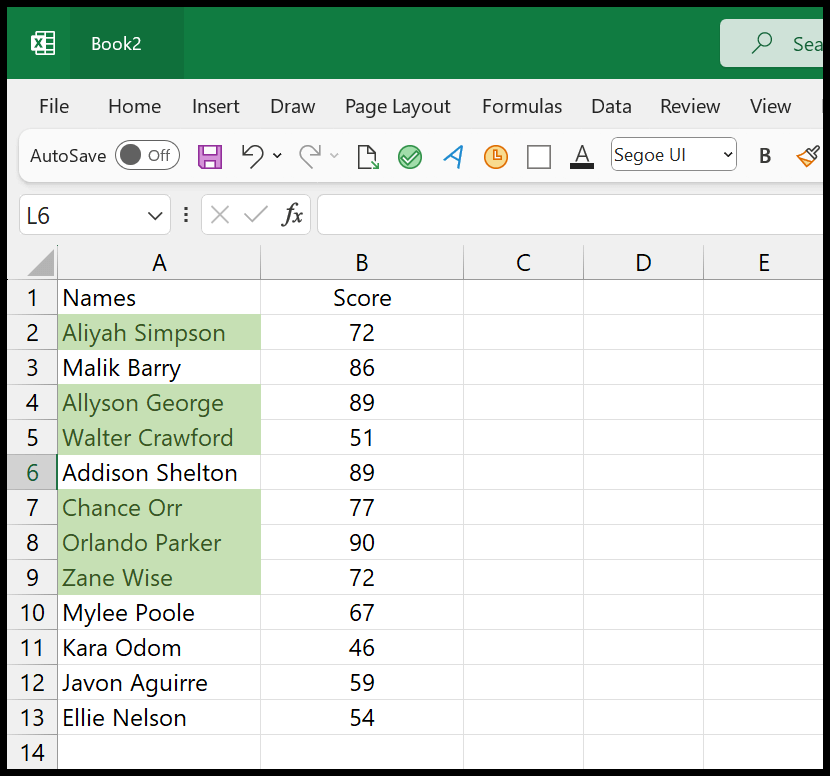
Menggunakan tabel Excel
Setelah Anda menerapkan pemformatan bersyarat dan saat Anda memperbarui data baru dalam daftar, Excel tidak akan memperluas pemformatan bersyarat ke entri baru.
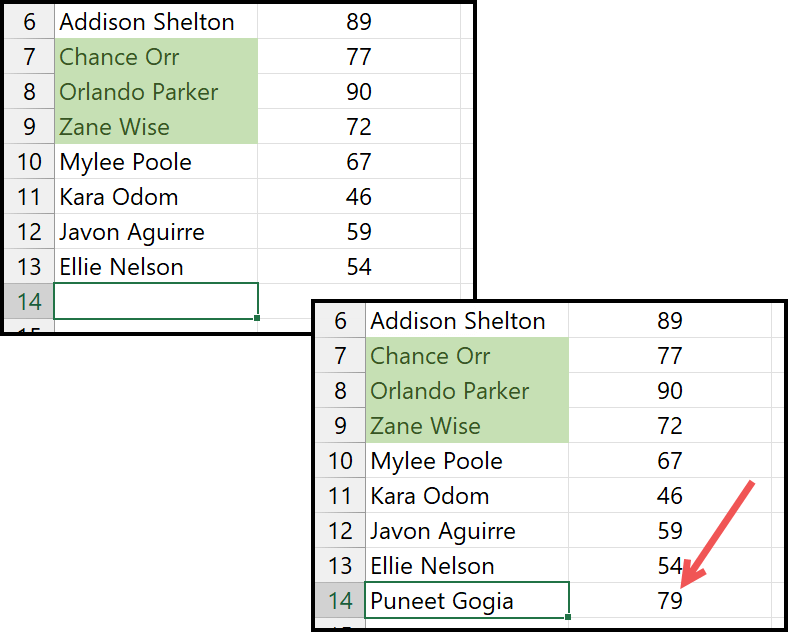
Solusi terbaik untuk masalah ini adalah dengan menggunakan tabel Excel pada data. Setelah Anda menerapkan tabel (Ctrl + T) dan kemudian memasukkan entri data baru ke dalam daftar dengan skor, terapkan pemformatan bersyarat padanya.
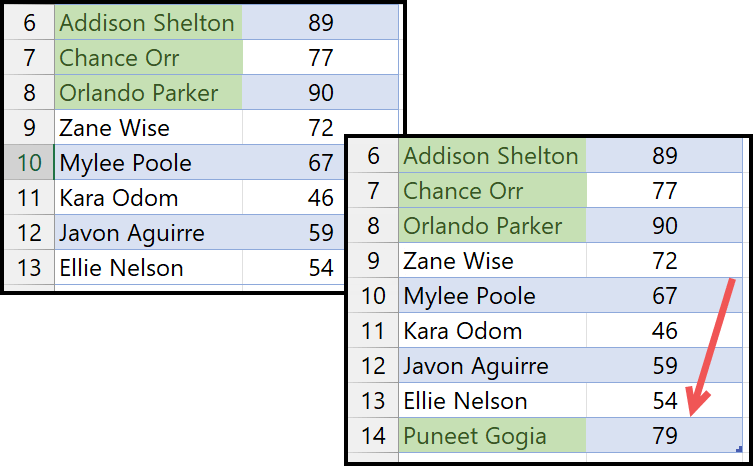
Menggunakan tabel Excel membuat aturan pemformatan bersyarat Anda dinamis, yang meluas saat Anda memasukkan nilai baru ke dalam data.